
Cuando se trata de retransmitir en directo un acontecimiento deportivo con un público entusiasta pero reducido, nada se acerca a mimoLive en cuanto a comodidad, facilidad de uso y costes. Craig Lauridsen, tecnólogo de medios de Nueva Zelanda, escribió en su blog sobre su experiencia retransmitiendo los Campeonatos Femeninos de Floorball de Asia y Oceanía, reproducido aquí con su amable autorización.
Por Craig Lauridsen
En febrero de 2017, me contrataron para proporcionar servicios de vídeo para los Campeonatos Femeninos de Floorball de Asia y Oceanía, celebrados en el ASB Stadium de Wellington. Se trataba de un torneo de 8 naciones con 22 partidos a lo largo de 6 días.
Vea el partido final aquí: Australia contra Japón.
Requisitos de vídeo
Cada partido debía registrarse de la siguiente manera:
- Múltiples ángulos de cámara para igualar el nivel de los torneos europeos
- Gráficos superpuestos, como la lista de equipos, el marcador y los nombres de los jugadores que marcan o son sancionados.
- Transmisión en directo a YouTube y grabación en disco duro
- Entrevistas posteriores a los partidos con el Jugador Más Valioso de cada equipo, que se grabarán, editarán y subirán a YouTube entre los partidos.
- Ajustarse a un presupuesto económico.

El equipamiento
Como en muchas situaciones tecnológicas, nuestra configuración se basa en los equipos disponibles o accesibles. Esto es lo que utilizamos:
Ordenadores
- Mac Pro (32 Gb de RAM, 265 Gb de SSD). A pesar de que este ordenador tiene una potencia increíble, sólo lo trabajamos a 25% y le dimos únicamente la tarea clave de mezclar (vídeo), grabar, codificar y transmitir
- iMac de 21″ (8Gb RAM, disco duro de 1Tb). Según las especificaciones de este ordenador también es adecuado para la tarea principal de streaming y grabación, pero como teníamos un ordenador más rápido disponible, este iMac se utilizó para la compresión de los vídeos y algo de edición de vídeo
- Segundo iMac de 21″ para editar las entrevistas posteriores al partido
- Varios discos duros portátiles para mover archivos entre ordenadores y como copias de seguridad.
Software
- mimoLive (de Boinx) para la mezcla de vídeo en directo (nuestro estudio de TV)
- iMovie para recortar y comprimir vídeos a los distintos tamaños de archivo necesarios
- Adobe Premiere para editar y cargar entrevistas.
Cámaras
- Cámara Panasonic HVX P2 con trípode Sachtler y cabezal fluido
- Blackmagic Design Intensity Shuttle para conectar la cámara al ordenador mediante Thunderbolt
- Dos cámaras Web USB Logitech C920 con soportes fijos
- 4 cables USB de 20 m para repetidor activo Unitek
- Micrófono de cañón Sennheiser ME66 y soporte.
Tripulación de 2
- Operador de cámara
- Mezclador de vídeo mimoLive.

Configuración de la cámara
Colocamos la cámara principal y una mesa para los ordenadores en lo alto de la tribuna, con vistas al centro de la pista.
El estándar de vídeo era 720P.
La cámara principal, utilizada para 90% de imágenes, era una Panasonic P2 montada en un trípode de cabeza totalmente fluida para seguir la acción deportiva.
Para transmitir HD desde la cámara Panasonic al puerto Thunderbolt del ordenador fue necesario conectarse a través de un Blackmagic Design Intensity Shuttle.
Se colocaron dos cámaras USB en cada esquina cercana de la pista y se conectaron al ordenador mimoLive con cables USB Active Repeater de 40 metros. Estos cables permiten colocar una cámara USB mucho más allá del alcance del cable USB estándar. No tienen retardo ni pérdida de datos. Alternativamente, para una distancia aún mayor entre la cámara y el ordenador, podríamos haber utilizado un conector USB a Ethernet en cada extremo y pasar un cable Ethernet Cat5 entre ambos. Con nuestro presupuesto, las soluciones inalámbricas no eran adecuadas, porque el retardo era inaceptable.
La cámara Panasonic dispone de un completo conjunto de controles físicos para la calidad de la imagen, como el balance de blancos, el balance de negros, el iris y el filtro ND. Como el estadio gozaba de luz natural, los ajustes de la cámara se reiniciaron antes del comienzo de cada uno de los tres periodos de juego de cada partido.
Las webcams no tenían controles físicos, así que utilizamos la aplicación Configuración de Webcam en el Mac Pro para ajustar cada cámara para que coincidiera con el color de la imagen de la cámara Panasonic. MimoLive tiene una capa para la vista multicámara que muestra las vistas de varias cámaras una al lado de la otra. Esta función está pensada para la emisión en directo de varias cámaras, pero la utilizamos como punto de comprobación a la hora de ajustar todas las cámaras para que tuvieran un color uniforme.
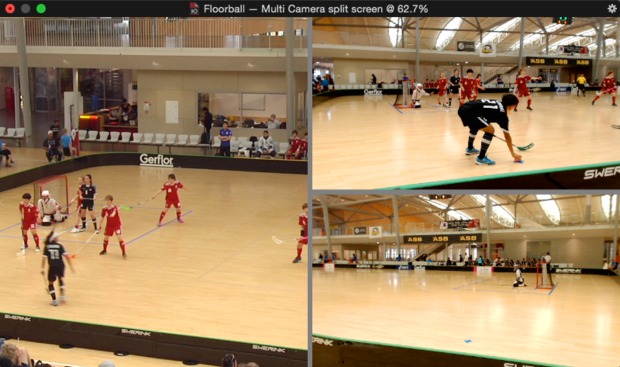
Todo el sonido procedía de un micrófono de cañón colocado en un soporte de goma a poca distancia de nuestra mesa de control. De este modo, el sonido era constante, independientemente de la cámara que tomara las imágenes, y el equipo podía conversar sin ser oído.
La grabación de cada partido de floorball dura unas 2 horas (3 periodos de juego de 20 minutos más los intermedios, paradas, entrada de equipos, himnos y entrega de premios). MimoLive aconseja que, dado que el streaming de vídeo supone una carga importante (para la codificación) para el ordenador, es mejor utilizar un método de codificación de archivos poco intensivo para el archivo guardado en el disco. Nosotros utilizamos Pro Res, que produce archivos de unos 55 Gb. Cuando probamos H.264, el tamaño del archivo era de unos 10Gb. El Mac Pro probablemente era capaz de transmitir y codificar en H.264, pero no hubo tiempo de hacer pruebas durante el torneo.
El archivo de vídeo (llamado Grabación de Show en mimoLive) se escribe inmediatamente en el disco. En cuanto el juego, evento o espectáculo haya terminado, detén la grabación. Haz doble clic en el archivo en el Finder y se abrirá en Quicktime Player. Dos veces durante la grabación hubo un apagón. El archivo grabado no se dañó. Aunque el formato Pro Res produce un archivo grande, iMovie lo abre rápidamente. Se utilizó iMovie en el iMac para comprimir el archivo a H.264 a 720P con alta calidad (produciendo un archivo de unos 10Gb) y también un archivo más pequeño a 540P con una calidad personalizada seleccionada para producir un archivo de unos 3Gb, para compatibilidad con soportes USB de Windows que utilizan el formato Fat32. En iMovie, estos dos archivos se pueden poner en cola al mismo tiempo y se completaron fácilmente en los descansos entre partidos.
Configuración de mimoLive
La plantilla mimoLive para los juegos constaba de varias capas dispuestas para proporcionar la imagen general. La forma más lógica de describir nuestra configuración de capas es a partir de la capa inferior.
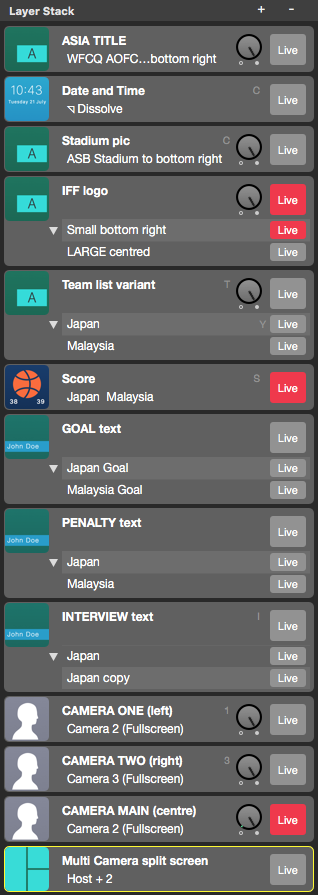
- La capa inferior (no se muestra) era para el audio, ya que procedía de un micrófono independiente de las cámaras.
- La siguiente capa inferior era una vista multicámara de las tres cámaras. Está en la parte inferior porque su uso era para corrección de color entre cámaras y nunca para emisión
- La siguiente capa inferior era la cámara principal. Esta capa no tenía atajo de teclado, ya que siempre debía permanecer activa. Todas las demás vistas de cámara y gráficos se colocan en la parte superior de esta capa, ya que anulan o se suman a la imagen de la cámara principal.
- En las siguientes capas estaban las dos cámaras de los juzgados
- Por encima de las capas de la cámara había una serie de capas de información de texto, como los nombres de los jugadores (para los goles o los penaltis), el marcador y los gráficos de la lista de equipos.
- La segunda capa desde arriba mostraba el logotipo del deporte. Esta capa tenía una variante de un logotipo de mayor tamaño que se utilizaría durante los tiempos muertos y los descansos por lesión. El logotipo se acercaba y alejaba entre los dos tamaños.
- En la parte superior había una imagen del estadio con el logotipo del deporte, la fecha y el temporizador. Solo se utilizó al principio y al final de la retransmisión en directo para que los telespectadores pudieran conectarse hasta diez minutos antes del comienzo del partido.
- Todas las capas se dispusieron de modo que los elementos encajaran unos con otros en la pantalla y no se bloquearan entre sí. Algunos elementos se dispusieron como capas separadas y, cuando sólo debía aparecer una opción a la vez, se establecieron como variantes dentro de una capa. Algunas capas tenían atajos de teclado para facilitar el acceso (por ejemplo, para encender las cámaras de las esquinas), mientras que otras no los tenían para evitar que se activaran por error (por ejemplo, para apagar la cámara principal).
Streaming y grabación
La transmisión a YouTube fue bastante sencilla. En resumen, el proceso es:
- Inicie sesión en la cuenta de YouTube designada para la transmisión
- Elige la configuración de subida (nosotros elegimos Vidiu720), esto produce un código llamado 'stream key'. Copia este código
- En mimoLive pega el código de la clave de transmisión en la Configuración de transmisión para que mimoLive sepa dónde enviar la transmisión en directo
- En mimoLive inicia el Stream para enviar imágenes
- En YouTube (Live Control Room) inicia la Vista previa para recibir las imágenes
- YouTube confirmará que se reciben tus imágenes y que la velocidad de subida de datos a Internet es lo suficientemente rápida. Para 720P, YouTube sugiere que 2500kbps es el objetivo
- Cuando esté listo para iniciar su transmisión de YouTube, haga clic en el botón Iniciar
- Vuelva a mimoLive e inicie la grabación del programa, si es necesario
- Graba el juego, espectáculo o evento utilizando mimoLive para mostrar las capas adecuadas.
Y al final:
- En mimoLive, detenga la grabación del programa
- Detener la corriente
- En YouTube, Detener la transmisión en directo.







Desafíos
El estadio debía proporcionar una conexión a Internet con una velocidad de subida de 10 Mbps. Sin embargo, esta velocidad no era fiable y fluctuaba a lo largo del día. Cuando la transmisión se detuvo durante el primer partido, el reto consistió en diagnosticar el problema (cpu del ordenador o velocidad de Internet). Speedtest.net se convirtió en el mejor aliado para controlar la velocidad de subida, que oscilaba entre 0,5 Mbps y 40 Mbps. El personal informático del estadio lo achacó a una serie de restricciones del cortafuegos y a algunos equipos antiguos que, en conjunto, actuaban como un importante limitador de la velocidad.
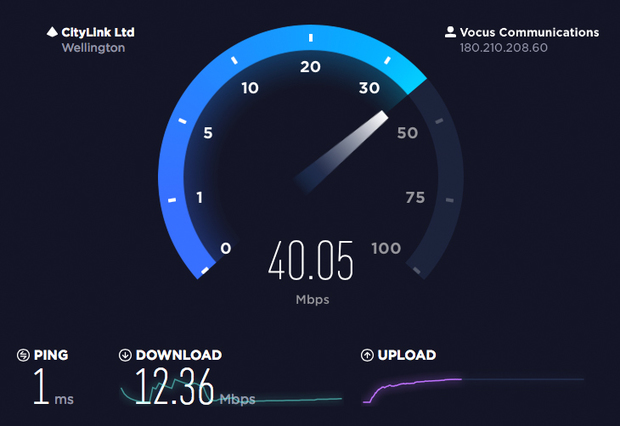
Cuando mimoLive no puede transmitir a la velocidad especificada produce una alerta. En casi todos los casos, la alerta indica que la velocidad de subida a Internet no es lo suficientemente rápida, por lo que mientras mimoLive está procesando imágenes para transmitirlas, puede que no sea capaz de enviarlas a YouTube a la misma velocidad. mimoLive tiene un búfer que contiene una pequeña reserva de vídeo, pero si se llena es una indicación de que la velocidad de Internet no se ha resuelto, por lo que el codificador deja de producir imágenes. Si esto ocurriera, la opción Grabar Show no se vería afectada.
Debido a la velocidad variable de Internet, en las etapas iniciales nuestro objetivo era descubrir la velocidad de datos a la que podían transmitir con éxito. Ajustamos la velocidad de datos en mimoLive para transmitir algunos juegos a tan sólo 800kbps. No pudimos transmitir un par de juegos y tuvimos que subirlos al final del día. Cuando se resolvieron los problemas de Internet, retransmitimos partidas a 2500 kbps. Desde entonces, mimoLive ha añadido tasas de datos dinámicas para ayudar automáticamente al streaming cuando las velocidades de subida son variables (gracias a Oliver de Boinx, por solucionar urgentemente los problemas y añadir esta función).
¿Cuál es la velocidad ideal de subida a Internet? Según nuestra experiencia, el streaming a 2500kbps envía algo más de datos. Mientras que una velocidad de subida constante de al menos 3Mbps parecería razonable, esto no permite ninguna redundancia en el caso de un problema u otro uso de Internet. Un mínimo de 6Mbps fue suficiente para transmitir a 800kbps, por encima de 10Mbps transmitimos a 2500kbps. A veces teníamos una velocidad de subida constante de 40Mbps. Lo importante no es la velocidad de subida, ni siquiera la media, sino la mínima, que puede bloquear el búfer y afectar a la fluidez de la transmisión de las imágenes.
Es crucial que la velocidad de carga de Internet se pruebe en el lugar de celebración varias veces durante un período a la misma hora y el mismo día de la semana que su evento antes de comprometerse a la transmisión. En caso necesario, puede ser necesario instalar una línea dedicada.
Conclusión
Las opciones de vídeo para un evento varían en calidad y precio. MimoLive es una empresa seria en ambos aspectos. Para un evento a gran escala, un camión y un equipo dedicados pueden ser la mejor solución, pero para todo lo demás mimoLive ofrece un enorme kit de herramientas competentes que hacen el trabajo a un precio asequible.
mimoLive es un estudio de TV fácil de usar pero potente, capaz de recibir una amplia gama de entradas de cámara y gráficos, combinarlas mediante controles manuales o automatizados y emitir el archivo de vídeo resultante simultáneamente al disco duro, al streaming por Internet y a la pantalla de vídeo. Puede que no ofrezca gráficos animados llamativos, pero las capas básicas permiten cierto grado de personalización para proporcionar una imagen de aspecto profesional.
Para este evento contábamos con un pequeño equipo de dos personas que se encargaba de toda la carga de trabajo. mimoLive era operado por una persona. Una segunda persona manejaba la cámara principal. Si todas las cámaras estaban fijas, una sola persona podía encargarse de toda la operación de vídeo.

Contactar con Craig
Craig Lauridsen ha escrito este resumen de la retransmisión en directo de un evento deportivo para ayudar a demostrar que mimoLive es una solución realista y económica en una gama cada vez mayor de eventos. También utiliza mimoLive en colegios para enseñar a los niños a recopilar noticias y a informar en un programa de noticias al estilo de la televisión. Craig vive en Nueva Zelanda y estará encantado de ayudarle en su evento.
Contacto: craig@acumen.net.nzteléfono: +64 (21) 966 277



